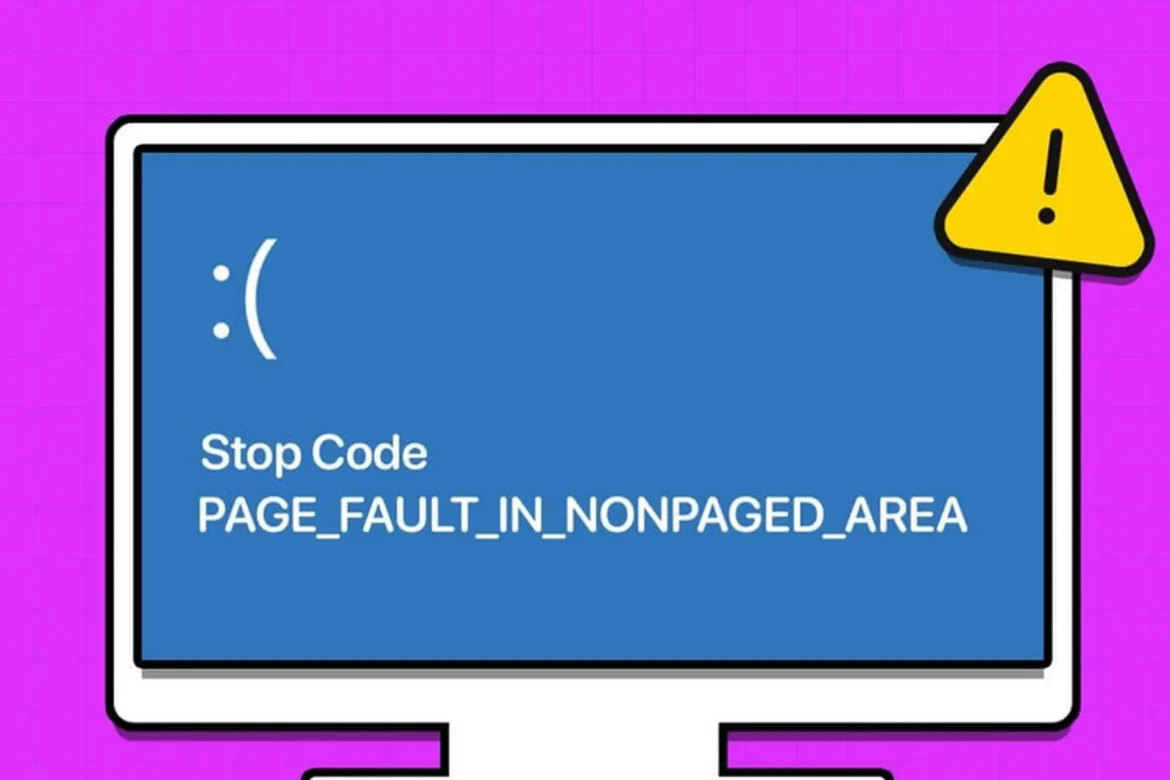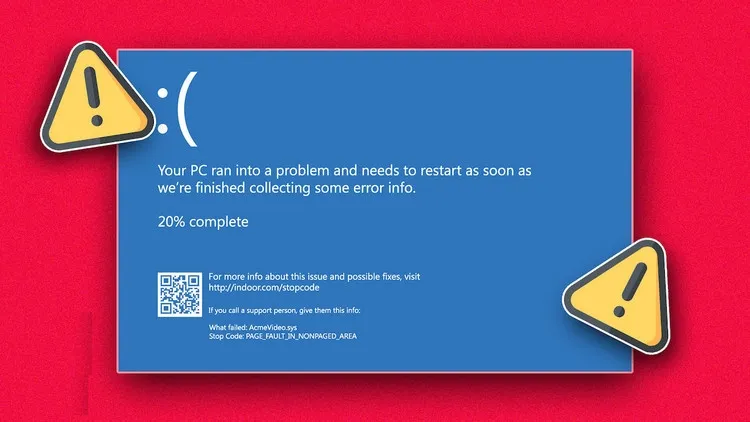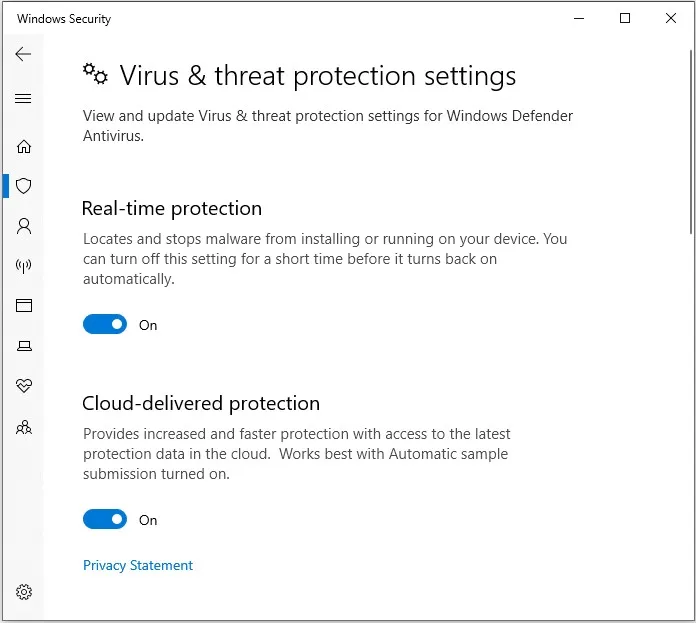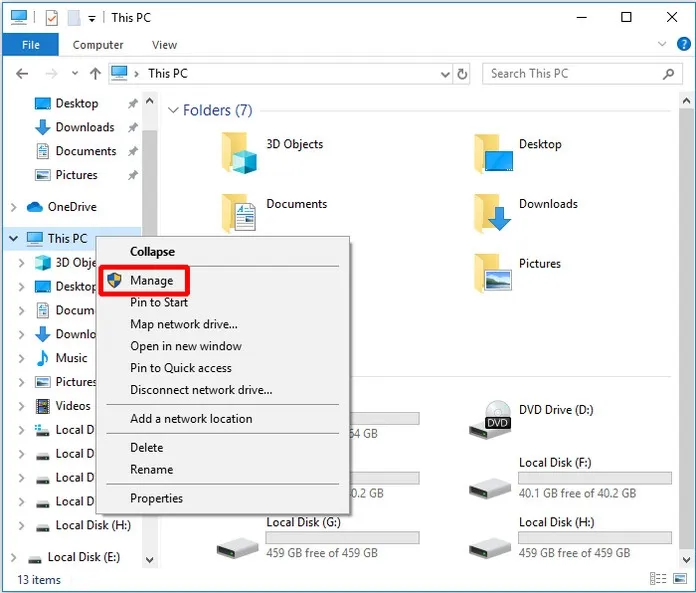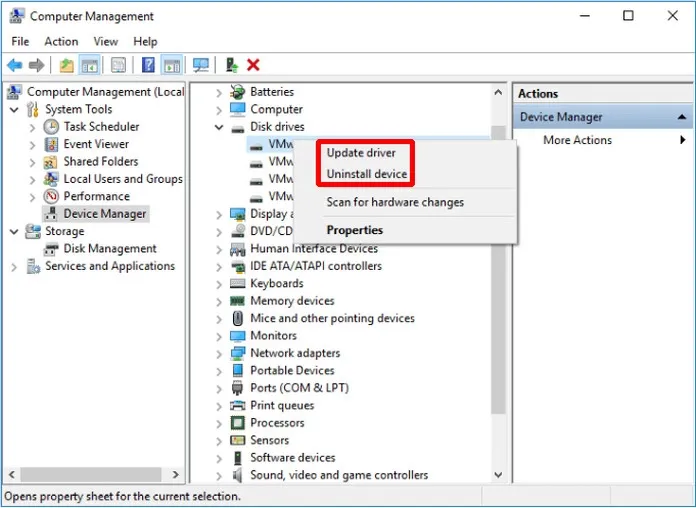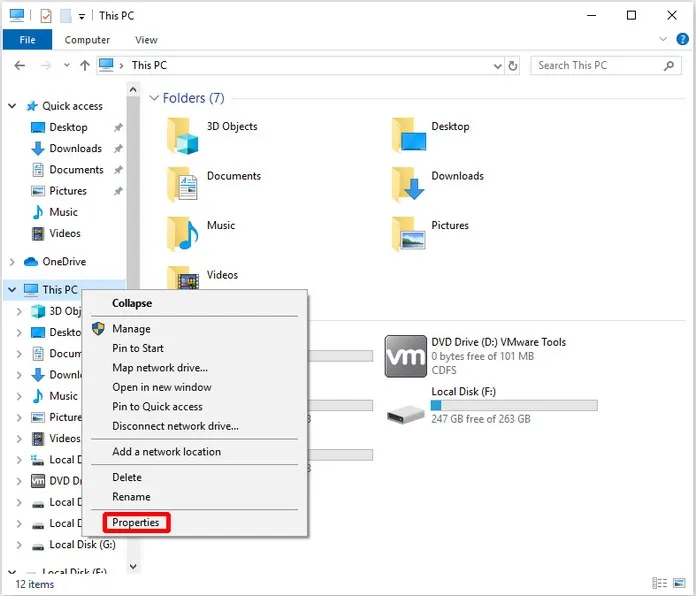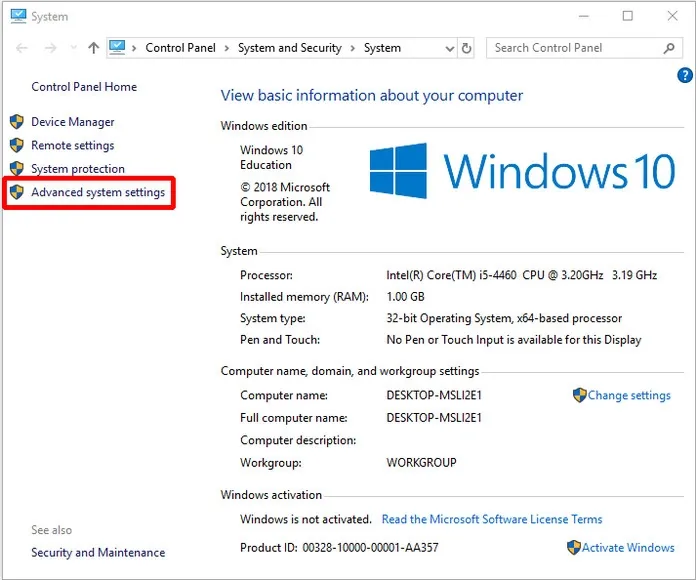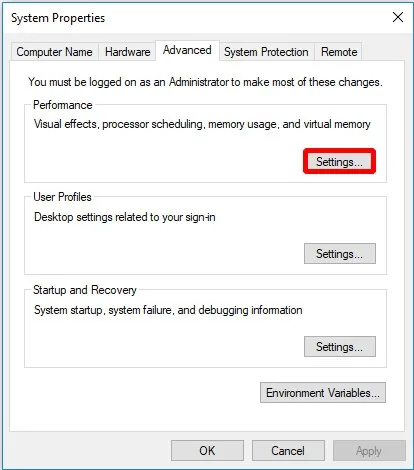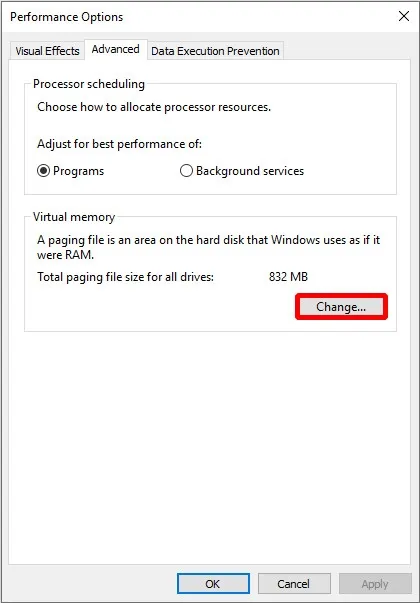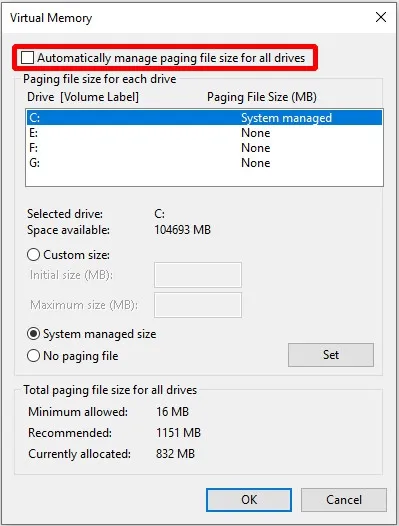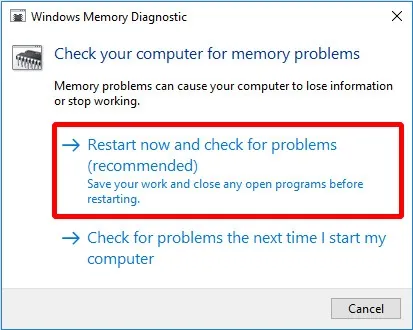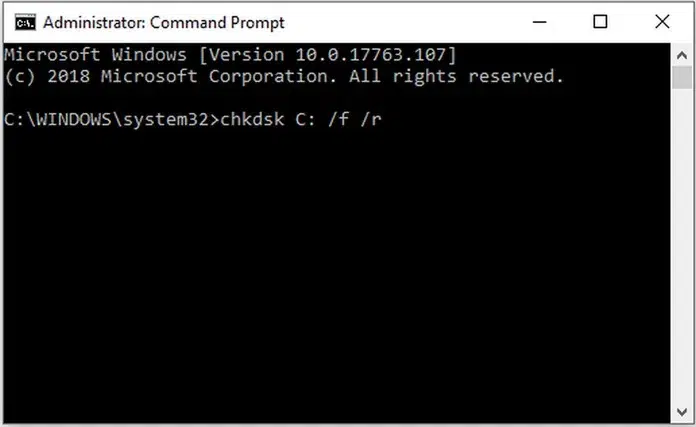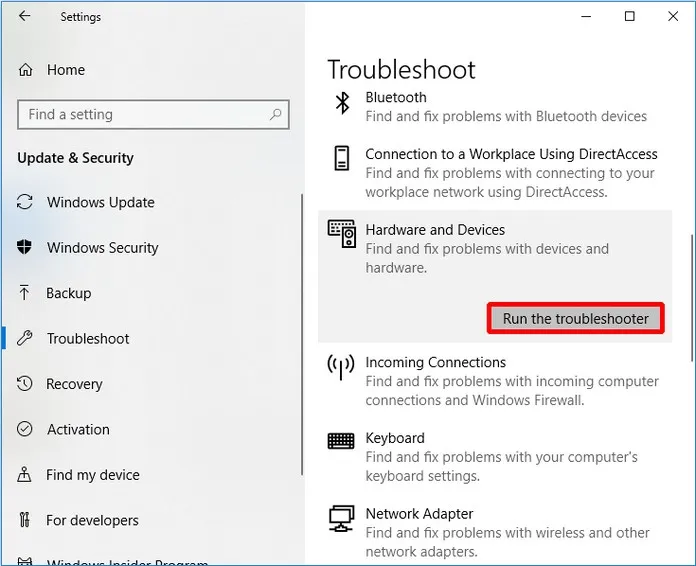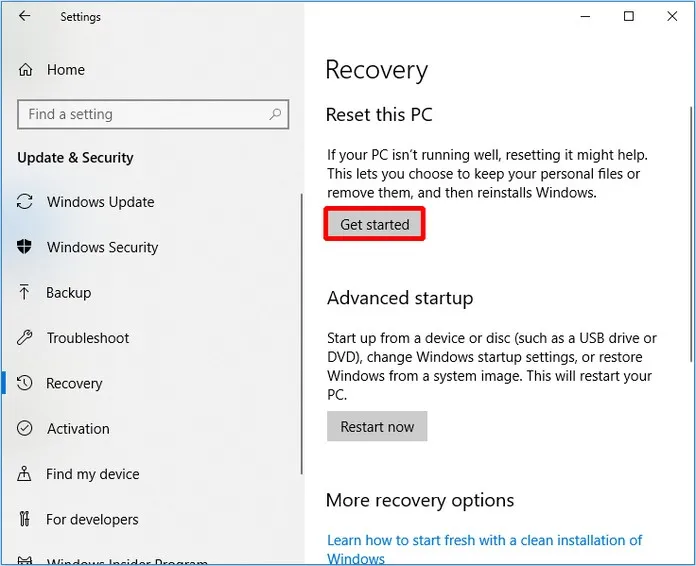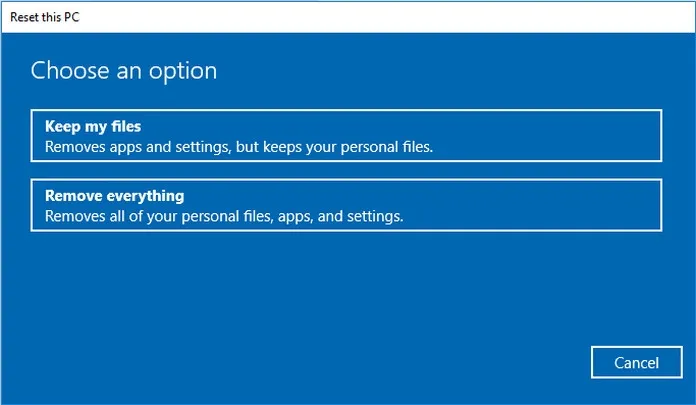Page fault in nonpaged area là một trong những lỗi phổ biến liên quan đến lỗi màn hình xanh chết chóc. Lỗi này thường khiến người dùng bối rối vì khó xác định nguyên nhân và cách khắc phục. Nếu bạn đang gặp sự cố này thì hãy tham khảo ngay bài viết dưới đây.
Bạn đã bao giờ gặp lỗi Page fault in nonpaged area chưa? Bạn có biết tại sao lỗi này xảy ra và cách khắc phục lỗi này như thế nào không? Hãy tham khảo ngay bài viết dưới đây để biết được nguyên nhân gây ra lỗi và cách khắc phục.
Nguyên nhân gây ra lỗi
Page fault in nonpaged area là một trong những lỗi màn hình xanh chết chóc và lỗi này có thể xảy ra do nhiều nguyên nhân khác nhau. Dưới đây là một số lý do chính mà người dùng thường gặp.
- Vùng không phân trang chứa dữ liệu quan trọng cho hoạt động của hệ thống. Lỗi này xảy ra khi Windows không tìm thấy dữ liệu cần lưu trữ trong vùng không phân trang.
- Lỗi này cũng xảy ra khi dịch vụ hệ thống hoặc mã trình điều khiển sai được cài đặt trên máy tính.
- Lỗi 0x00000050 có thể xảy ra nếu phần cứng bị lỗi hoặc có sự cố về phần cứng trên máy tính (RAM bị hỏng hoặc có sector bị hỏng trên ổ cứng).
- Phần mềm diệt virus và ổ đĩa NTFS bị hỏng cũng có thể gây ra lỗi này.
Sau khi biết nguyên nhân gây ra lỗi, tiếp theo đây chúng ta sẽ cùng nhau tìm hiểu các giải pháp khắc phục sự cố.
Hướng dẫn sửa lỗi Page fault in nonpaged area
Khi xảy ra lỗi Page fault in nonpaged area thì điều đầu tiên bạn cần làm là khởi động lại máy tính và đăng nhập vào tài khoản của mình, sau đó bạn có thể thấy mọi thứ diễn ra bình thường và lỗi này không xảy ra nữa. Tuy nhiên nếu lỗi này xảy ra liên tục thì bạn nên thử các phương pháp sau.
Để tránh lỗi Page fault in nonpaged area xảy ra trong khi khắc phục sự cố này tốt nhất bạn nên truy cập vào Windows ở chế độ an toàn Safe Mode trước. Sau khi vào môi trường chế độ an toàn, bạn thực hiện theo các cách dưới đây để khắc phục sự cố.
1. Kiểm tra RAM để sửa lỗi Page Fault in Nonpaged Area
Nguyên nhân gây ra thông báo lỗi Page fault in nonpaged area trên máy tính có thể là do chip RAM không được kết nối đúng cách hoặc khe cắm bị bụi hoặc thanh RAM bị hỏng, vì vậy chúng tôi khuyên bạn nên kiểm tra RAM để xem lỗi này có thể được giải quyết hay không.
- Tắt hoàn toàn máy tính và tháo nắp.
- Tháo pin và rút hết dây nguồn.
- Tháo chip RAM và kiểm tra bụi. Nếu có hãy loại bỏ bụi. Nếu không hãy thay thế bằng RAM mới.
- Cắm lại thanh RAM và khởi động lại máy tính để kiểm tra xem máy tính có còn xuất hiện lỗi nữa không.
Nếu máy tính của bạn có nhiều thanh RAM thì cần tìm ra thanh nào bị lỗi. Nếu bạn đã kiểm tra RAM máy tính và vẫn còn lỗi thì có thể thử phương pháp tiếp theo.
2. Vô hiệu hóa phần mềm virus để sửa lỗi Page Fault in Nonpaged Area
Phần mềm diệt virus trên máy tính cũng có thể là nguyên nhân gây ra lỗi tương tự trên Windows. Nếu đã cài đặt một phần mềm diệt virus gần đây, bạn cần tắt Windows Defender hoặc phần mềm diệt virus của bên thứ ba để xem có giải quyết được lỗi này không.
Để tắt Windows Defender trên Windows, bạn truy cập ứng dụng Settings (Windows + I) > Updates & Security > Windows Security. Sau đó kích tùy chọn Virus & threat protection, ở khung bên phải kích vào liên kết Manage settings dưới mục Virus & threat protection settings, sau đó chuyển thiết lập Real-time protection từ trạng thái On (bật) sang Off (tắt) để tắt tính năng bảo vệ theo thời gian thực.
Sau đó khởi động lại máy tính để xem sự cố còn tiếp diễn không. Nếu việc tắt phần mềm diệt virus không hiệu quả, bạn cần chuyển sang cách tiếp theo.
3. Cập nhật trình điều khiển thiết bị để sửa lỗi Page Fault in Nonpaged Area
Rất có khả năng gặp lỗi này xảy ra khi trình điều khiển đã lỗi thời, trình điều khiển trên máy tính không tương thích với hệ điều hành hoặc trình điều khiển có thể bị hỏng. Vì vậy để giải quyết vấn đề này, bạn có thể chọn cập nhật trình điều khiển hoặc gỡ cài đặt thiết bị. Sau đây là các bước để cập nhật trình điều khiển hoặc gỡ cài đặt thiết bị:
👉 Bước 1: Mở File Explorer (Windows + E) và kích chuột phải vào This PC > Manage để tiếp tục.
👉 Bước 2: Trong cửa sổ mới hiển thị, kích tùy chọn Device Manager dưới mục System Tools ở khung bên phải.
👉 Bước 3: Từ khung bên trái, bạn kích chuột phải vào thiết bị, có thể là ổ đĩa, card đồ họa, máy in,… sau đó chọn Update driver để Windows thực hiện việc tìm kiếm và cài đặt trình điều khiển mới. Hoặc cũng có thể chọn Uninstall device để gỡ cài đặt thiết bị, sau đó truy cập trang web của nhà sản xuất thiết bị đó tìm, tải và cài đặt driver phiên bản mới nhất cho máy tính.
Sau khi thực hiện xong, hãy khởi động lại máy tính để kiểm tra xem lỗi đã được giải quyết chưa. Nếu chưa thì hãy tiếp tục giải pháp khác.
4. Vô hiệu hóa Automatically Manage Paging File Size for All Drives
Đôi khi bộ nhớ ảo có thể gây ra một số vấn đề cho máy tính, bao gồm cả lỗi Page fault in nonpaged area. Vì vậy bạn có thể tắt bộ nhớ ảo Virtual Memory từ hộp thoại thuộc tính hệ thống (System properties) của hệ điều hành. Để tắt tính năng Automatically Manage Paging File Size for All Drives bạn thực hiện như sau:
👉 Bước 1: Mở File Explorer (Windows + E) và kích chuột phải vào This PC > Properties để tiếp tục.
👉 Bước 2: Trong hộp thoại mới hiển thị, kích tùy chọn Advanced system settings ở menu bên trái.
👉 Bước 3: Kích chọn thẻ Advanced trong hộp thoại System Properties mới rồi kích nút Settings.
👉 Bước 4: Tiếp theo kích nút Change của thẻ Advanced để thực hiện thay đổi.
👉 Bước 5: Bây giờ hãy tích bỏ tùy chọn Automatically manage paging file size for all drives phía trên, sau đó kích nút OK để hoàn tất. Bạn cần khởi động lại máy tính sau khi thực hiện thay đổi này để thay đổi có hiệu lực và xem sự có có còn tiếp tục nữa hay không.
5. Chạy công cụ kiểm tra bộ nhớ Windows
Ngoài những cách trên thì để khắc phục lỗi này bạn có thể thử chạy công cụ Windows Memory Diagnostic, một công cụ tích hợp Windows có chức năng kiểm tra và sửa lỗi bộ nhớ tự động.
👉 Bước 1: Nhập memory diagnostic vào hộp tìm kiếm và kích tùy chọn Windows Memory Diagnostic từ kết quả hiển thị tương ứng để tiếp tục.
👉 Bước 2: Trong hộp thoại hiển thị, kích tùy chọn Restart now and check for problems (recommended) để máy tính khởi động lại và thực hiện quy trình kiểm tra bộ nhớ. Lưu ý hãy lưu lại các tác vụ đang thực hiện và đóng tất cả cửa sổ trước khi khởi động lại.
Sau đó bạn chỉ cần đợi máy tính tìm ra vấn đề trong một khoảng thời gian. Sau khi tìm kiếm hoàn tất, máy tính sẽ hiển thị vấn đề được phát hiện trên màn hình. Nếu không phát hiện ra vấn đề gì hãy thử phương pháp tiếp theo.
6. Kiểm tra ổ đĩa
Đôi khi lỗi xảy ra do có lỗi trên ổ đĩa, do đó bạn có thể sử dụng công cụ Windows tích hợp để kiểm tra và sửa lỗi ổ đĩa. Chi tiết cách thực hiện như sau:
👉 Bước 1: Kích hoạt công cụ tìm kiếm Cortana và nhập cmd vào hộp tìm kiếm, sau đó kích chuột phải vào kết quả phù hợp và chọn Run as administrator để tiếp tục.
👉 Bước 2: Trong khi cửa sổ lệnh hiển thị, nhập lệnh dưới đây và nhấn Enter để thực thi. Trong lệnh dưới đây C là ký tự ổ đĩa nơi cài đặt hệ điều hành.
C: /f /r
Lưu ý: Nếu có thông báo Chkdsk không thể chạy vì ổ đĩa đang được một tiến trình khác sử dụng. Bạn có muốn lên lịch kiểm tra ổ đĩa này vào lần khởi động lại hệ thống tiếp theo không, hãy nhấn Y để đồng ý. Sau đó chỉ cần khởi động lại máy tính để kiểm tra xem lỗi này đã được khắc phục hay chưa.
7. Chạy Hardware Troubleshooter để sửa lỗi Page Fault in Nonpaged Area
Lỗi phần cứng cũng có thể gây ra sự cố này do đó bạn có thể thử chạy trình khắc phục sự cố Hardware Troubleshooter để kiểm tra xem phần cứng có vấn đề gì không.
👉 Bước 1: Truy cập menu Start > Settings > Update & security > Troubleshoot.
👉 Bước 2: Kích tùy chọn Hardware and Devices ở bên phải để tiếp tục.
👉 Bước 3: Sau cùng kích nút Run the troubleshooter để tiếp tục.
👉 Bước 4: Bây giờ chỉ cần đợi máy tính phát hiện ra sự cố. Lỗi sẽ được hiển thị nếu có sau khi hoàn tất quá trình quét. Sau đó việc sửa lỗi sẽ được thực hiện tự động. Nhưng nếu không tìm ra lỗi có nghĩa là không có vấn đề gì về phần cứng.
8. Reset lại máy tính để sửa lỗi Page Fault in Nonpaged Area
Nếu tất cả các phương pháp trên không thể sửa lỗi thì tốt hơn hết bạn nên reset lại máy tính theo các bước sau:
👉 Bước 1: Truy cập menu Start > Settings > Update & security > Recovery.
👉 Bước 2: Kích nút Get Started ở bên phải để tiếp tục.
👉 Bước 3: Chọn tùy chọn Keep my files nếu muốn giữ tệp của tôi hoặc Remove everything nếu muốn xóa mọi thứ khi reset lại tùy theo nhu cầu của bạn.
👉 Bước 4: Thực hiện theo hướng dẫn trên màn hình cho đến khi kết thúc quá trình reset lại máy tính hoàn tất.
📌 Lưu ý quan trọng
-
Nếu bạn mới cài driver, phần mềm hoặc cập nhật Windows xong mà gặp lỗi, hãy thử khôi phục hệ thống (System Restore) về trạng thái ổn định trước đó.
-
Nếu đã thử hết các cách trên mà lỗi vẫn tiếp diễn, có thể phần cứng như RAM hoặc ổ cứng của bạn đang gặp vấn đề nghiêm trọng → Cần đem máy đi kiểm tra.
✅ Kết luận
Lỗi “PAGE FAULT IN NONPAGED AREA” tuy phổ biến nhưng hoàn toàn có thể khắc phục được nếu bạn hiểu rõ nguyên nhân và áp dụng đúng cách. Hãy kiên nhẫn kiểm tra từng bước, và đừng quên sao lưu dữ liệu trước khi thực hiện các thao tác liên quan đến hệ thống hoặc phần cứng.
Hy vọng bài viết sẽ giúp bạn xử lý lỗi nhanh chóng. Nếu thấy hữu ích, đừng quên chia sẻ để giúp bạn bè cùng khắc phục nhé!